12 เคล็ดลับ WordPress ที่ควรปฏิบัติตามก่อนเปลี่ยนธีม WordPress
เผยแพร่แล้ว: 2022-10-04การเปลี่ยนธีม WordPress สำหรับเว็บไซต์ที่มีอยู่ของคุณเป็นเรื่องปกติที่เราทำ แต่ในขณะที่เราทำสิ่งนี้ เราจำเป็นต้องตรวจสอบให้แน่ใจว่าไซต์ของเรายังคงใช้งานได้อย่างสมบูรณ์ และข้อมูลสำคัญได้รับการรักษาความปลอดภัย
หากต้องการเปลี่ยนธีม WordPress ที่มีอยู่ให้เป็นธีมใหม่และได้รับประโยชน์มากมาย ให้ทำตามเคล็ดลับ WordPress เหล่านี้ที่กล่าวถึงด้านล่าง
เคล็ดลับ WordPress 1: จดบันทึกและสำรองรหัสที่กำหนดเองของธีม WordPress ของคุณ
ธีม WordPress ใด ๆ มาพร้อมกับคุณสมบัติในตัวที่เพียงพอที่คุณสามารถใช้เพื่อสร้างเว็บไซต์ที่ยอดเยี่ยม แต่เป็นไปได้ที่คุณยังอาจต้องเขียนโค้ดที่กำหนดเองในธีม WordPress ของคุณเพื่อปรับแต่งเฉพาะ
เมื่อคุณเปลี่ยนสิ่งต่าง ๆ ใน WordPress ที่มีอยู่ รหัสที่กำหนดเองที่คุณใช้งานจะหยุดทำงานเนื่องจากธีมนั้นไม่ทำงานอีกต่อไป นั่นคือเหตุผลที่คุณต้องจดบันทึกรหัสที่กำหนดเองที่คุณใช้บนเว็บไซต์ของคุณและสำรองข้อมูลไว้ มันจะช่วยให้คุณสามารถปรับแต่งธีมใหม่ของคุณได้โดยไม่ต้องยุ่งยาก รหัสที่กำหนดเองสามารถนำมาใช้ในธีม WordPress WooCommerce ยอดนิยมได้ฟรี
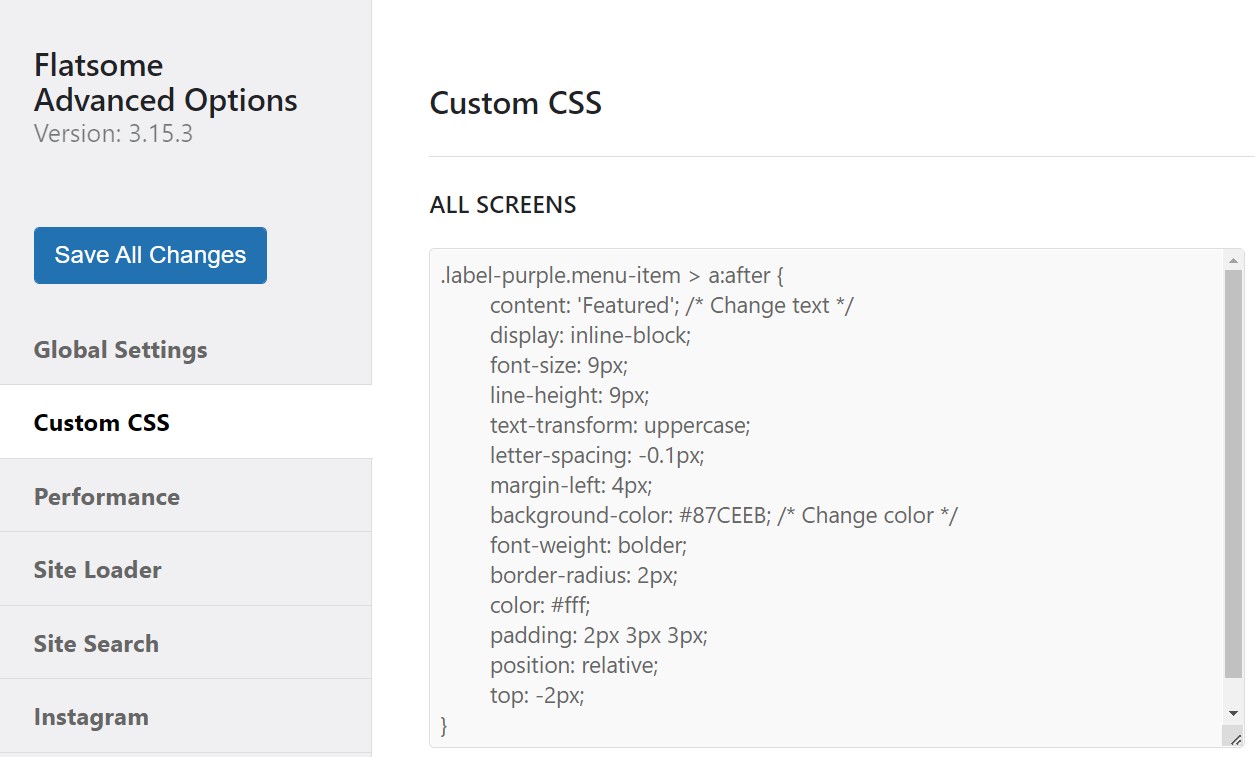
เคล็ดลับ WordPress 2: รับ Metrix ประสิทธิภาพของธีม
การรับเมทริกซ์ประสิทธิภาพของธีมที่มีอยู่ก่อนการเปลี่ยนแปลงเป็นสิ่งสำคัญ เหตุผลหลักในการเปลี่ยนธีม WordPress คือประสิทธิภาพที่ดีขึ้นกว่าเดิม องค์กรและบุคคลส่วนใหญ่รู้สึกว่าจำเป็นต้องเปลี่ยนธีม WordPress ที่มีอยู่
การรับเมตริกประสิทธิภาพของธีมที่มีอยู่ทำให้คุณสามารถเปรียบเทียบกับธีมใหม่เพื่อทำความเข้าใจว่าคุณได้รับประสิทธิภาพที่ดีขึ้นกว่าเดิมหรือไม่ คุณสามารถใช้หลายไซต์เพื่อรับตัวชี้วัดประสิทธิภาพของเว็บไซต์ของคุณและรับผลลัพธ์โดยละเอียด GTMetrix เป็นหนึ่งในเว็บไซต์ที่ดีที่สุดที่คุณสามารถรับตัวชี้วัดประสิทธิภาพของเว็บไซต์และเปรียบเทียบทั้งสองได้
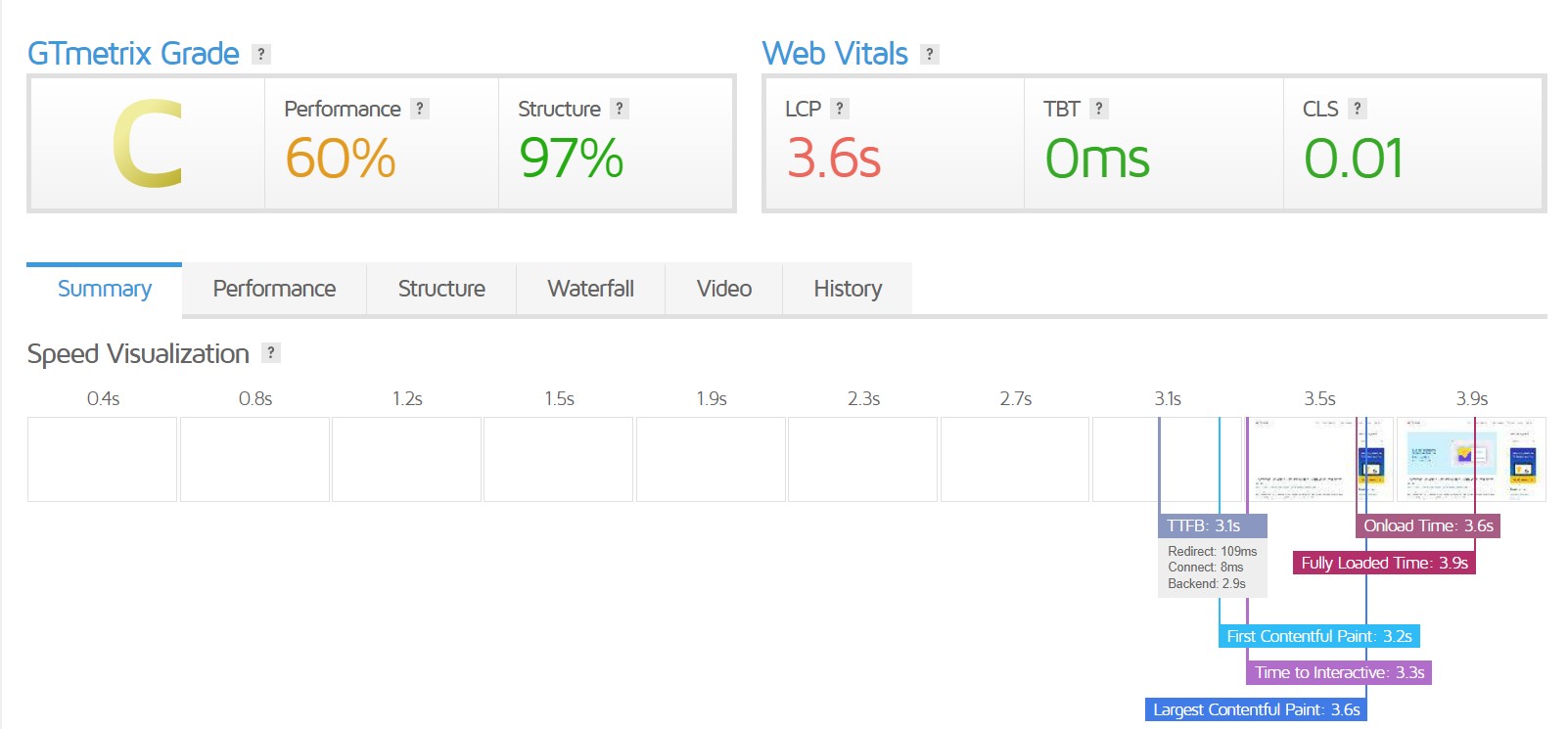
เคล็ดลับ WordPress 3: จดบันทึกวิดเจ็ต WordPress ที่มีอยู่บนแถบด้านข้าง
วิดเจ็ต WordPress เป็นองค์ประกอบการทำงานของเว็บไซต์ WordPress ที่จำเป็นในการแสดงเนื้อหาต่างๆ และเปิดใช้งานการทำงาน คุณสามารถใช้วิดเจ็ตในแถบด้านข้างของ WordPress เพื่อสมัครรับอีเมล บล็อกล่าสุด แบบฟอร์มติดต่อ ฯลฯ
ธีม WordPress ที่แตกต่างกันมีการตั้งค่าแถบด้านข้างที่แตกต่างกัน เมื่อคุณเปลี่ยนธีม WordPress เป็นธีมใหม่ วิดเจ็ตที่มีอยู่ในแถบด้านข้างอาจหยุดแสดงบนเว็บไซต์ของคุณ หายไปโดยสิ้นเชิง หรือเพิ่งย้ายไปยังพื้นที่วิดเจ็ตที่ไม่ได้ใช้งาน ดังนั้นจึงเป็นเรื่องสำคัญที่จะต้องจดบันทึกวิดเจ็ตของคุณในแถบด้านข้างเพื่อกลับไปยังการตั้งค่าเดิมของเว็บไซต์ของคุณหลังจากที่ธีมที่มีอยู่เปลี่ยนไป
หากคุณเคยใช้รหัสย่อที่กำหนดเองในวิดเจ็ต คุณสามารถคัดลอกและบันทึกรหัสเพื่อนำไปใช้อีกครั้งในธีม WordPress ใหม่ของคุณ ขั้นตอนนี้เหมือนกันสำหรับธีม Elementor WordPress WooCommerce ฟรีทั้งหมด
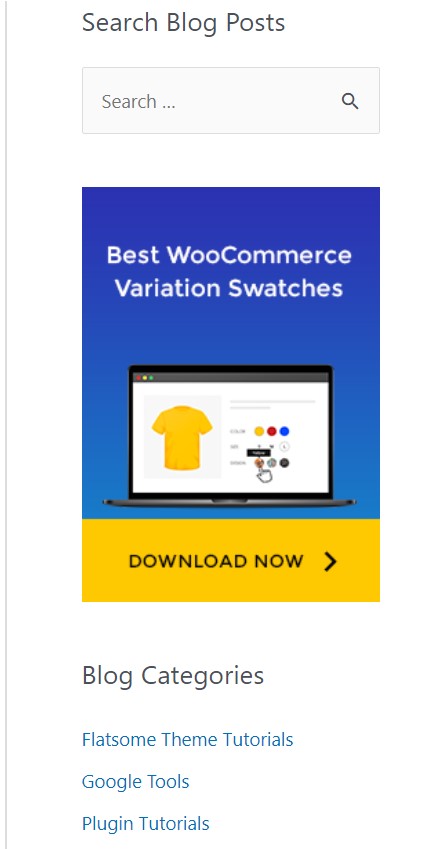
เคล็ดลับ WordPress 4: บันทึกรหัสติดตาม WordPress ที่มีอยู่
เว็บไซต์ธุรกิจและการตลาดส่วนใหญ่ใช้เครื่องมือวิเคราะห์เพื่อติดตามการแปลงและการมีส่วนร่วมของเว็บไซต์ของตน โค้ดติดตามมักจะถูกนำมาใช้โดยตรงในไฟล์ธีมเพื่อให้ได้ผลลัพธ์ที่ดีที่สุด เมื่อคุณเปลี่ยนธีม WordPress ของคุณเป็นธีมอื่น รหัสที่กำหนดเองเหล่านี้ที่ใช้งานภายในไฟล์ธีมที่มีอยู่จะหยุดทำงาน ด้วยเหตุนี้จึงเป็นสิ่งสำคัญในการติดตามและสำรองข้อมูลโค้ดติดตามสำหรับปลั๊กอินการวิเคราะห์
เพื่อหลีกเลี่ยงความยุ่งยากในการค้นหาและใช้โค้ดติดตามอีกครั้ง คุณควรบันทึกรหัสเหล่านี้ไว้ที่ใดที่หนึ่งเพื่อใช้ในธีม WordPress ใหม่ของคุณในภายหลัง คุณสามารถดูรายการปลั๊กอินการวิเคราะห์ฟรียอดนิยมของเราเพื่อเลือกปลั๊กอินที่คุณต้องการ
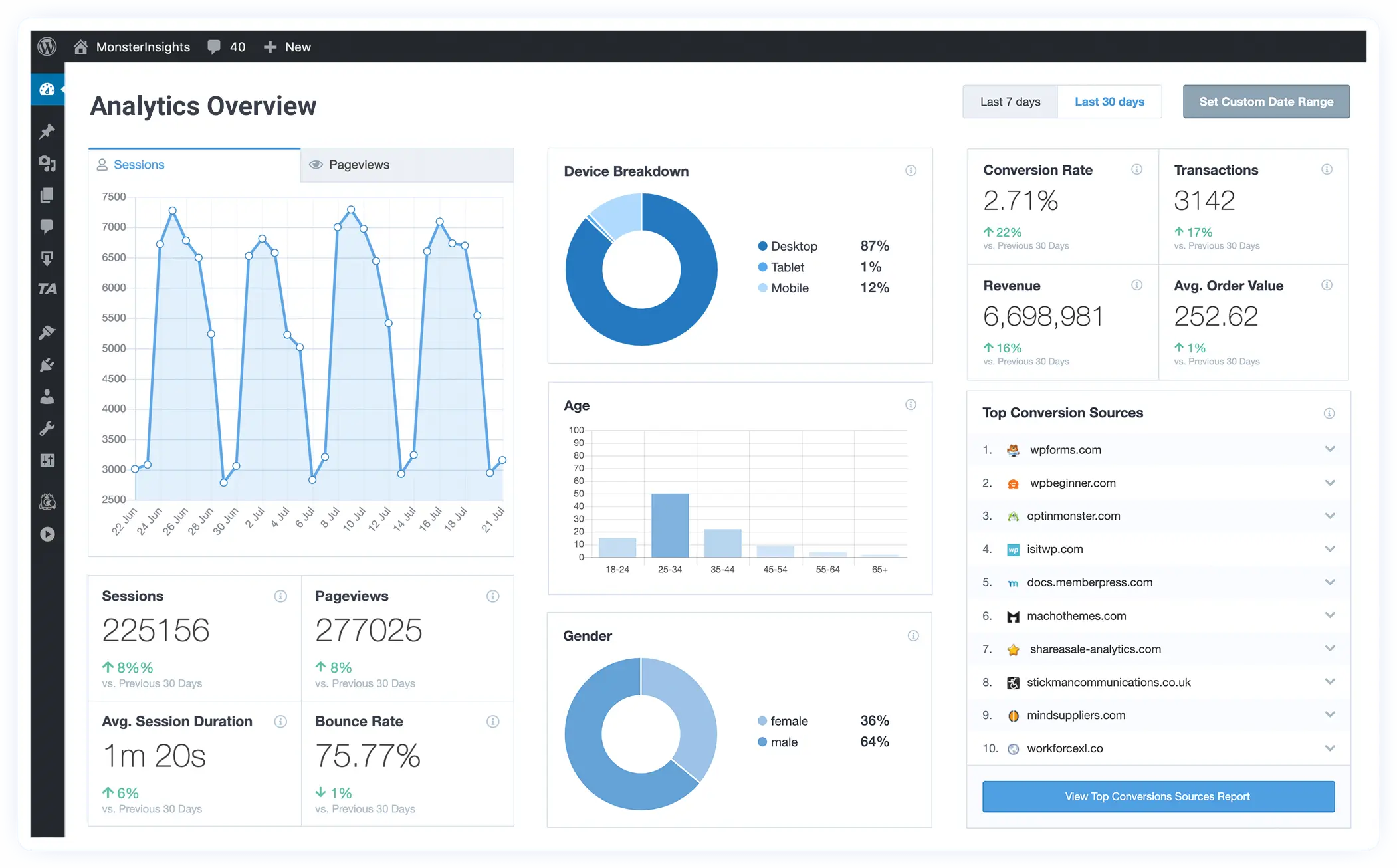
เคล็ดลับ WordPress 5: สำรองข้อมูลเว็บไซต์ปัจจุบันของคุณ
การสำรองข้อมูลเว็บไซต์ WordPress ที่มีอยู่เป็นสิ่งสำคัญที่สุด ก่อนที่คุณจะดำเนินการเปลี่ยนแปลงที่สำคัญใดๆ ขณะที่คุณกำลังติดตั้งปลั๊กอินใหม่หรือธีมใหม่ สิ่งใดก็ตามที่อาจผิดพลาดและนำไปสู่การติดตั้งที่ล้มเหลว ซึ่งอาจทำให้ทั้งเว็บไซต์หยุดทำงานอย่างถูกต้องและทำให้คุณตกอยู่ในสถานการณ์ที่เลวร้าย
เป็นการดีที่จะสำรองข้อมูลสำหรับเว็บไซต์ WordPress ของคุณ เพื่อไม่ให้การเปลี่ยนแปลงสำคัญๆ ส่งผลกระทบต่อทั้งเว็บไซต์ของคุณ
เคล็ดลับ WordPress 6: การรักษาไซต์ WordPress ให้อยู่ในโหมดบำรุงรักษา
นักพัฒนามักจะเก็บเว็บไซต์ของตนไว้ในโหมดการบำรุงรักษาในขณะที่ทำการเปลี่ยนแปลงครั้งสำคัญในเว็บไซต์ โหมดการบำรุงรักษามักใช้เพื่อซ่อนกระบวนการพัฒนาของคุณจากผู้ชม นอกจากนี้ยังปิดไม่ให้ผู้ใช้ใช้เว็บไซต์ของคุณในช่วงเวลาหนึ่ง
โหมดการบำรุงรักษามีความสำคัญเนื่องจากเว็บไซต์ของคุณใช้งานได้จริง และผู้ชมอาจไม่เข้าใจว่าจะเกิดอะไรขึ้นหากพวกเขาเข้าสู่ขั้นตอนการพัฒนา เพื่อรักษาความประทับใจที่ดีต่อผู้ชมของคุณ ให้เว็บไซต์ WordPress ของคุณอยู่ในโหมดการบำรุงรักษา เนื่องจากจะต้องใช้การออกแบบเป็นจำนวนมากหลังจากเปลี่ยนธีม และคุณไม่ต้องการให้ผู้ชมของคุณเห็นสิ่งนั้น เทมเพลตหน้าการบำรุงรักษามีให้สำหรับธีม WordPress WooCommerce ที่เป็นมิตรกับ SEO ฟรี


เคล็ดลับ WordPress 7: การตรวจสอบฟังก์ชันการทำงานและการติดตั้งปลั๊กอิน
หลังจากที่คุณได้ติดตั้งธีม WordPress ใหม่บนเว็บไซต์ของคุณแล้ว อย่าลืมทดสอบฟังก์ชันการทำงานที่มีอยู่และปลั๊กอินที่ติดตั้งไว้ เป็นไปได้ว่าปลั๊กอินหรือฟังก์ชันที่ติดตั้งไว้อาจทำงานไม่ถูกต้องหลังจากเปลี่ยนเป็นธีมใหม่ สาเหตุอาจเป็นปัญหาความเข้ากันได้หรืออย่างอื่น
ดังนั้นจึงเป็นสิ่งสำคัญที่คุณจะต้องตรวจสอบฟังก์ชันการใช้งานและปลั๊กอินที่ติดตั้งทั้งหมดเพื่อให้แน่ใจว่าทำงานอย่างถูกต้องกับธีม WordPress ใหม่ของคุณ
WordPress Tips 8: ตรวจสอบความเข้ากันได้ของเบราว์เซอร์และอุปกรณ์
ธีม WordPress ส่วนใหญ่มาพร้อมกับความเข้ากันได้ของเบราว์เซอร์และอุปกรณ์ต่างๆ แต่สิ่งสำคัญคือต้องตรวจสอบเนื้อหาของคุณในเบราว์เซอร์และอุปกรณ์ต่างๆ เพื่อดูว่าแสดงอย่างถูกต้องหรือไม่
เนื้อหามักไม่แสดงอย่างถูกต้องหลังจากเปลี่ยนธีม WordPress เนื่องจากคุณสร้างบทความและหน้าโดยใช้คุณลักษณะของธีม WordPress ก่อนหน้า นอกจากนี้ อาจมีปัญหาเกี่ยวกับความเข้ากันได้ของเบราว์เซอร์และอุปกรณ์กับธีม WordPress ใหม่ของคุณ ดังนั้น ตรวจสอบเว็บไซต์ของคุณในเบราว์เซอร์และอุปกรณ์ต่างๆ เสมอเพื่อให้แน่ใจว่าธีม WordPress ใหม่ของคุณทำงานได้อย่างสมบูรณ์
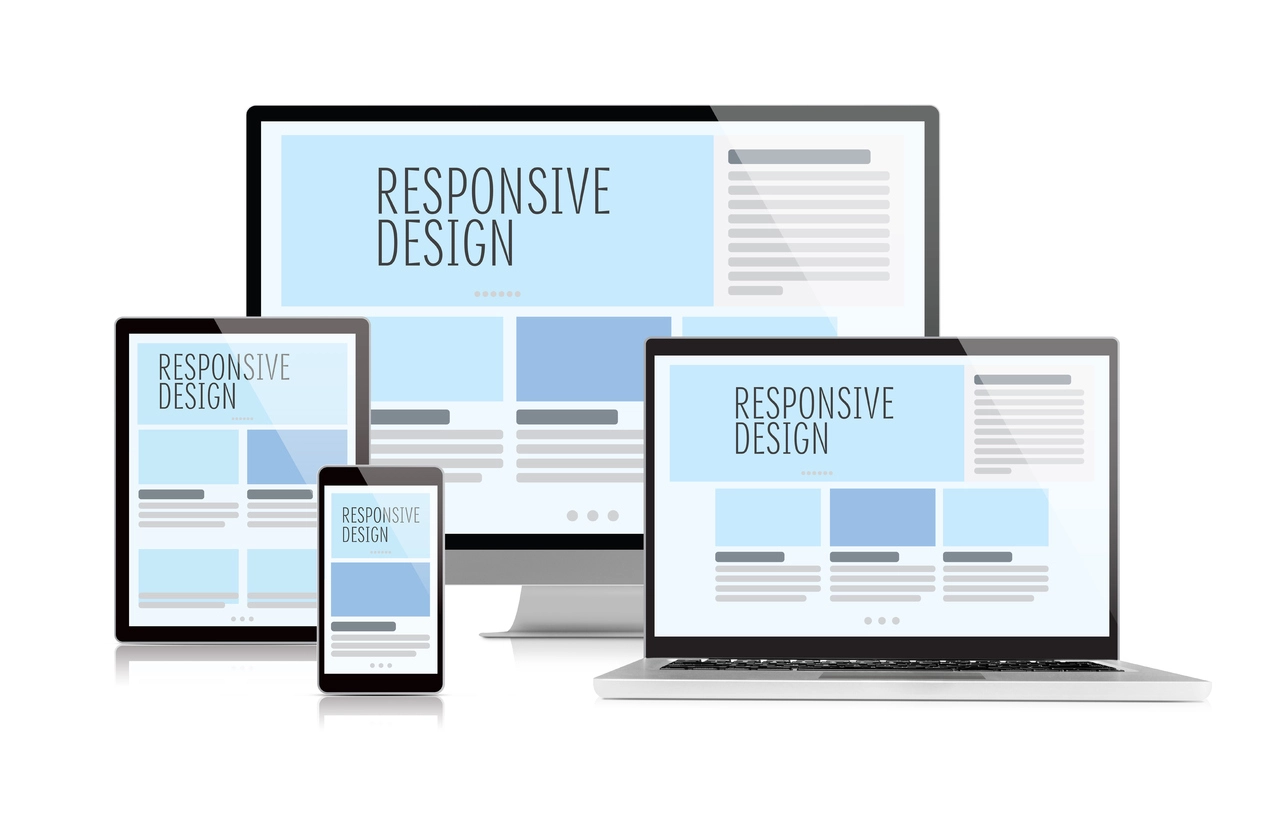
เคล็ดลับ WordPress 9: ลบปลั๊กอิน WordPress ที่ไม่จำเป็น
ธีม WordPress ระดับพรีเมียมจำนวนมากมาพร้อมกับปลั๊กอินต่างๆ ปลั๊กอินเหล่านั้นได้รับการติดตั้งในระบบของคุณเมื่อคุณติดตั้งธีม WordPress บางครั้งปลั๊กอินเหล่านี้ก็มีประโยชน์ บางครั้งก็ไม่มีประโยชน์ ก่อนที่จะเปลี่ยนธีม WordPress ที่มีอยู่ คุณควรปิดใช้งานและลบปลั๊กอินที่ไม่จำเป็น
ปลั๊กอินบางตัวมาพร้อมกับธีมเฉพาะและทำงานได้ดีกับธีมนั้นเท่านั้น คุณไม่จำเป็นต้องใช้ปลั๊กอินเหล่านั้นอีกต่อไปเมื่อคุณเปลี่ยนไปใช้ธีมใหม่ การลบปลั๊กอินที่ไม่จำเป็นจะทำให้เว็บไซต์ของคุณทำงานได้อย่างถูกต้องและให้ความเร็วที่ดี
เคล็ดลับ WordPress 10: ทำการทดสอบความเร็วสำหรับธีม WordPress ใหม่ของคุณ
หลังจากติดตั้งธีม WordPress ใหม่และตั้งค่าที่จำเป็นแล้ว ก็ถึงเวลาทำการทดสอบความเร็วสำหรับธีม WordPress ใหม่ของคุณ การทดสอบความเร็วนี้จะแจ้งให้คุณทราบคะแนนประสิทธิภาพของธีม WordPress ใหม่และปัญหาอื่นๆ ที่เกี่ยวข้องกับประสิทธิภาพ โดยทั่วไป คุณควรได้รับความเร็วและประสิทธิภาพที่ดีขึ้นหลังจากเปลี่ยนธีมใหม่ การทดสอบความเร็วทำให้คุณสามารถปรับปรุงประสิทธิภาพเว็บไซต์ของคุณได้มากขึ้น คุณสามารถทำการทดสอบความเร็วนี้สำหรับเว็บไซต์ใด ๆ ที่สร้างด้วยธีม WordPress WooCommerce ที่ตอบสนองได้ฟรี
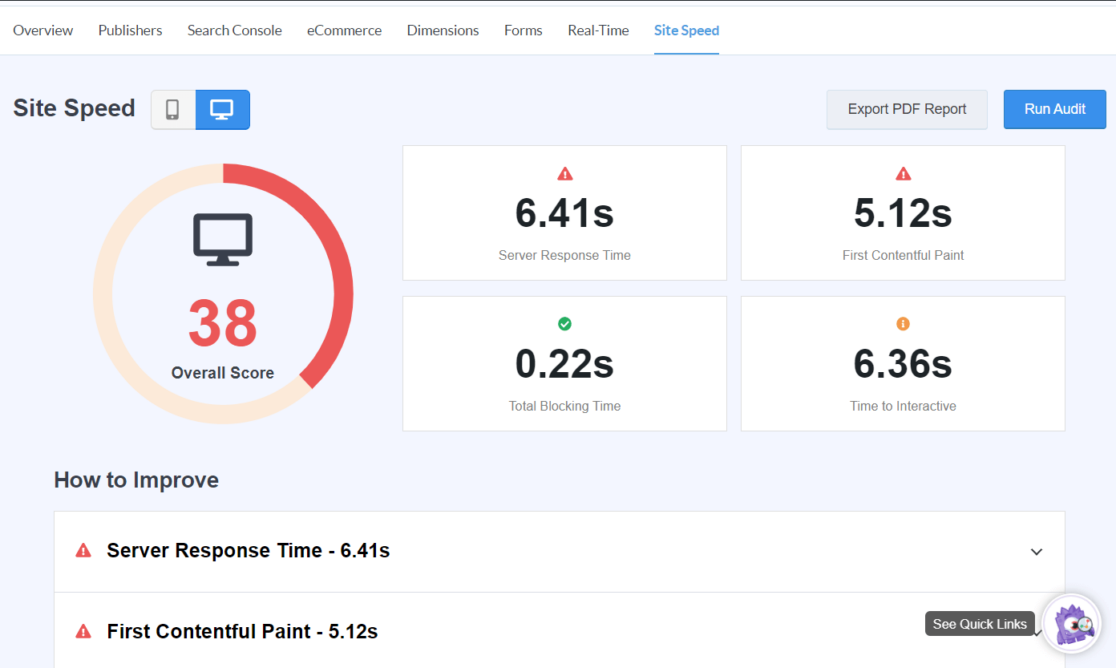
เคล็ดลับ WordPress 11: ติดตามอัตราตีกลับเว็บไซต์ WordPress ของคุณ
การติดตามอัตราตีกลับของเว็บไซต์ของคุณเป็นสิ่งสำคัญในการปรับปรุงเว็บไซต์ของคุณในหลาย ๆ ด้าน อัตราตีกลับหมายถึงเปอร์เซ็นต์ของผู้เข้าชมที่เข้าชมเว็บไซต์ของคุณและออกจากเว็บไซต์โดยไม่ไปหน้าอื่น อัตราตีกลับที่สูงขึ้นบ่งชี้ว่าผู้ชมของคุณไม่รู้สึกมีส่วนร่วมกับเว็บไซต์ของคุณจึงออกไปโดยไม่ดำเนินการต่อไป
หลังจากเปลี่ยนธีม WordPress ใหม่แล้ว คุณควรตรวจสอบอัตราตีกลับของเว็บไซต์ของคุณ ธีม WordPress WooCommerec ที่ได้รับความนิยมส่วนใหญ่นั้นใช้งานง่ายกว่าและทำให้ผู้เยี่ยมชมมีส่วนร่วมกับเว็บไซต์ของคุณ
หากคุณสังเกตเห็นว่าอัตราตีกลับของคุณเพิ่มขึ้นหลังจากเปลี่ยนเป็นธีมใหม่ คุณต้องดำเนินการบางอย่างเพื่อลดระดับนั้น คุณสามารถจัดระเบียบเมนูการนำทางใหม่ เพิ่มวิดเจ็ตในแถบด้านข้าง เพิ่มลิงก์ภายใน ฯลฯ
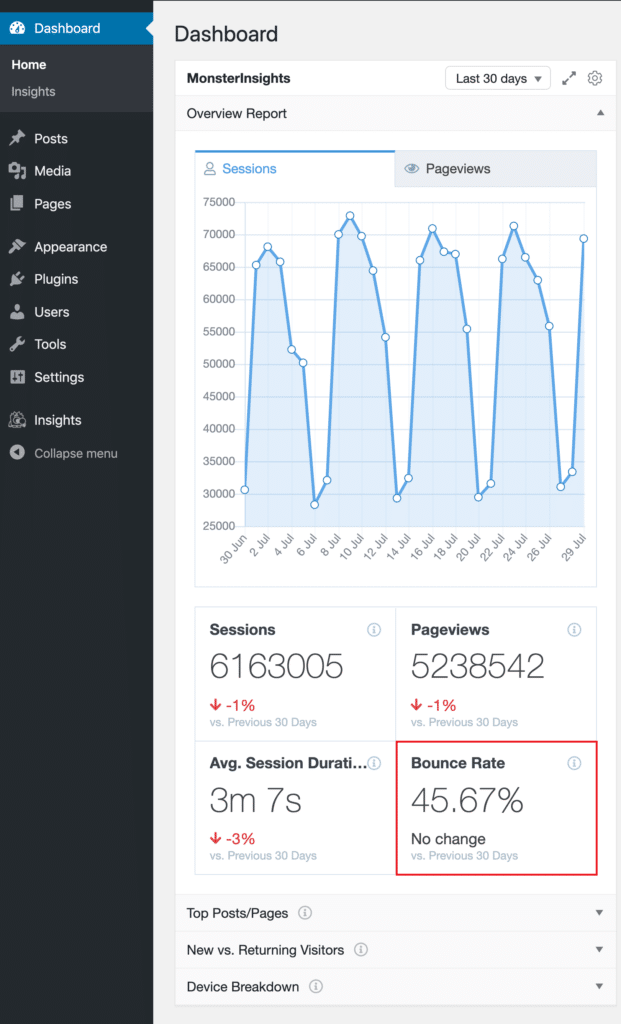
WordPress Tips 12: แจ้งผู้ใช้ว่าเว็บไซต์ WordPress ของคุณพร้อมใช้งานแล้ว
หลังจากทำการเปลี่ยนแปลงที่จำเป็นทั้งหมดกับธีม WordPress ใหม่ของคุณแล้ว คุณก็พร้อมที่จะเปิดเว็บไซต์ของคุณเพื่อเข้าชมอีกครั้ง คุณสามารถส่งอีเมลต้อนรับให้ผู้ใช้เพื่อแจ้งให้ทราบว่าเว็บไซต์ของคุณพร้อมให้เข้าชมแล้ว คุณยังสามารถแจ้งผู้ใช้โดยใช้แพลตฟอร์มโซเชียลมีเดียยอดนิยม เช่น Facebook, Instagram เป็นต้น
บทสรุป
ขั้นตอนที่กล่าวข้างต้นมีความสำคัญและมีค่าเมื่อเปลี่ยนธีม WordPress ของคุณเป็นธีมใหม่ การทำตามขั้นตอนเหล่านี้จะช่วยป้องกันไม่ให้คุณยุ่งยากและทำให้การปรับแต่งของคุณคุ้มค่ากับเวลาและธุรกิจของคุณ
การสร้างนิสัยในการปฏิบัติตามการดำเนินการเฉพาะเหล่านี้จะทำให้ไซต์ของคุณมีสถานะสมบูรณ์และปลอดภัย เราหวังว่าเคล็ดลับเหล่านี้จะมอบประสบการณ์ที่น่าพอใจในการเปลี่ยนธีม WordPress ของคุณ อย่าลังเลที่จะอ่านบทความเปรียบเทียบชุดรูปแบบ Avada กับ Flatsome เพื่อรับข้อมูลเชิงลึกเกี่ยวกับธีม WooCommerce ที่ทรงพลังที่สุด
